เกิดข้อผิดพลาด 651 เมื่อเชื่อมต่ออินเทอร์เน็ตใน Windows 10, 8, 7
หนึ่งในข้อผิดพลาดที่ได้รับความนิยมมากที่สุดเมื่อเชื่อมต่ออินเทอร์เน็ตคือข้อผิดพลาด 651 ปรากฏใน Windows 10, Windows 8 และ Windows 7 คุณสามารถเห็นข้อผิดพลาดนี้ขณะเชื่อมต่อผ่านการเชื่อมต่อความเร็วสูง (WAN Miniport PPPoE) ในขณะเดียวกันอินเทอร์เน็ตสามารถเชื่อมต่อกับคอมพิวเตอร์ได้โดยตรงหรือผ่านเราเตอร์หรือโมเด็ม ข้อผิดพลาดนี้ปรากฏขึ้นพร้อมกับข้อความ "โมเด็มหรืออุปกรณ์สื่อสารอื่น ๆ รายงานข้อผิดพลาด" ดูเหมือนว่า:
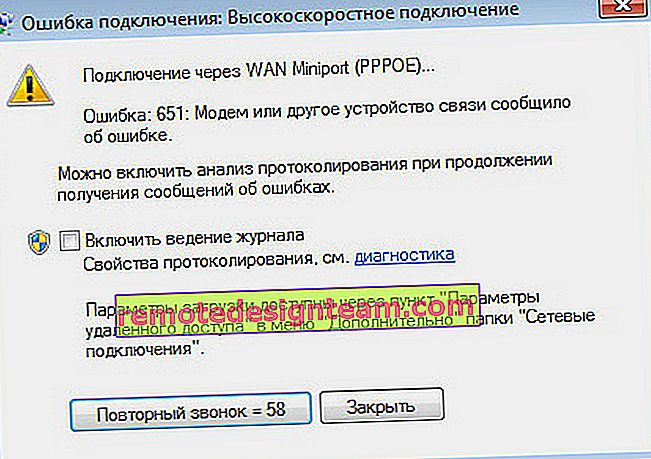
ใน Windows 10 ข้อผิดพลาด 651 จะมีลักษณะดังนี้:
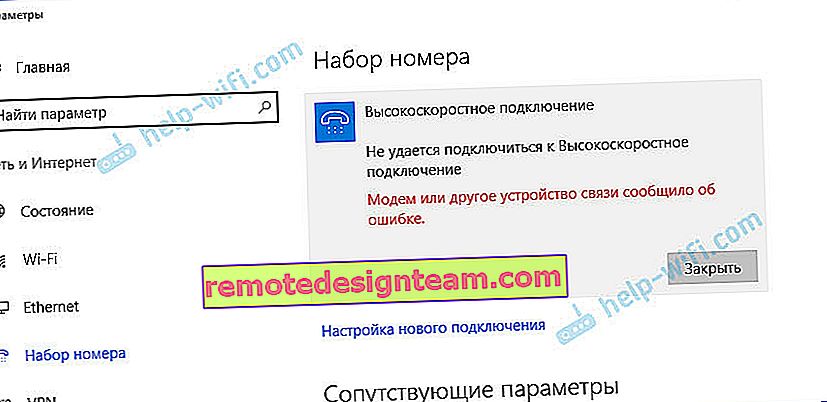
หากเราพิจารณา Windows 8 ข้อผิดพลาดจะแตกต่างกันเล็กน้อยที่นั่น ทั้งหมดนี้เกิดจากคุณสมบัติของอินเทอร์เฟซ ไม่ว่าในกรณีใดการแก้ปัญหาจะเหมือนกัน
ด้านล่างนี้เราจะพิจารณาโซลูชันยอดนิยมและมีประสิทธิภาพที่สามารถใช้เพื่อแก้ไขข้อผิดพลาด 651 เฉพาะลูกค้าของผู้ให้บริการที่ใช้การเชื่อมต่อ PPPoE เท่านั้นที่สามารถประสบปัญหานี้ ในบรรดารายการยอดนิยม: Dom.ru, TTK, Rostelecom, MTS
วิธีแก้ไขข้อผิดพลาด 651 อย่างง่ายใน Windows
เพื่อให้คำแนะนำที่ง่ายและเข้าใจได้ฉันจะแบ่งบทความนี้ออกเป็นสองส่วน: การแก้ไขข้อผิดพลาดนี้เมื่อเชื่อมต่ออินเทอร์เน็ตผ่านเราเตอร์ (โมเด็ม) และเมื่อเชื่อมต่อสายเคเบิลโดยตรงจากผู้ให้บริการไปยังคอมพิวเตอร์ แต่ก่อนอื่นฉันต้องการให้คำแนะนำง่ายๆทั่วไปที่อาจช่วยกำจัดข้อผิดพลาดด้วยการเปิดตัวการเชื่อมต่อความเร็วสูง
- โทรติดต่อฝ่ายสนับสนุนของ ISP ของคุณแจ้งเกี่ยวกับข้อผิดพลาด 651 ถามพวกเขาว่ามีปัญหาอะไรหรือไม่ เป็นเพียงข้อผิดพลาดนี้มักเกิดขึ้นเนื่องจากปัญหาในอุปกรณ์ของผู้ให้บริการ และก่อนที่จะเปลี่ยนการตั้งค่าใด ๆ ด้วยตัวคุณเองคุณควรตรวจสอบให้แน่ใจว่าไม่มีปัญหาที่ปลายอีกด้านหนึ่งของสายเคเบิล
- ถอดสายเครือข่ายออกจากคอมพิวเตอร์เราเตอร์โมเด็มและเสียบกลับเข้าไปใหม่ ลองรีสตาร์ทการเชื่อมต่อความเร็วสูงของคุณ
- รีบูตเครื่องคอมพิวเตอร์ของคุณ รีสตาร์ทเราเตอร์หรือโมเด็มของคุณ (ถ้ามี) เพียงถอดปลั๊กออกสักครู่แล้วเสียบกลับเข้าไปใหม่
- หากข้อผิดพลาดนี้ปรากฏขึ้นในระหว่างขั้นตอนการตั้งค่าการเชื่อมต่อกับผู้ให้บริการเมื่อเริ่มต้นครั้งแรกเป็นไปได้มากว่าคุณระบุการตั้งค่าบางอย่างไม่ถูกต้องเมื่อสร้างการเชื่อมต่อความเร็วสูง ตรวจสอบพารามิเตอร์ทั้งหมดที่คุณป้อน หากคุณไม่ทราบบางอย่างคุณสามารถโทรติดต่อฝ่ายสนับสนุนของผู้ให้บริการ
- จำสิ่งที่คุณเปลี่ยนแปลงติดตั้งหรือกำหนดค่าก่อนที่ข้อผิดพลาด 651 จะปรากฏขึ้นคุณอาจติดตั้งโปรแกรมป้องกันไวรัสที่อาจบล็อกการเชื่อมต่อ ลองปิดการใช้งานชั่วคราว
- หากคุณมีการ์ดเครือข่ายสองใบติดตั้งอยู่ในคอมพิวเตอร์ของคุณให้ปิดการใช้งาน เว้นช่องเดียวที่คุณพยายามเชื่อมต่ออินเทอร์เน็ต คุณสามารถถอดปลั๊กอะแดปเตอร์ในการเชื่อมต่อเครือข่าย
หากคำแนะนำเหล่านี้ไม่สามารถช่วยได้และคุณยังไม่สามารถเชื่อมต่ออินเทอร์เน็ตผ่านการเชื่อมต่อความเร็วสูงคุณจะต้องตรวจสอบวิธีแก้ปัญหาอื่น ๆ ที่ซับซ้อนกว่านี้ ด้านล่างนี้ฉันจะพยายามชี้แจงสถานการณ์ด้วยข้อผิดพลาด "โมเด็มหรืออุปกรณ์สื่อสารอื่น ๆ รายงานข้อผิดพลาด" เมื่อคุณเชื่อมต่ออินเทอร์เน็ตผ่านเราเตอร์หรือโมเด็มและเมื่อสายเคเบิลเชื่อมต่อโดยตรงกับการ์ดเครือข่ายของคอมพิวเตอร์หรือแล็ปท็อป
หากข้อผิดพลาด 651 ปรากฏขึ้นเมื่อเชื่อมต่อผ่านเราเตอร์ (โมเด็ม)
นี่เป็นอีกเรื่องหนึ่งโดยสิ้นเชิง สิ่งสำคัญคือต้องเข้าใจจุดหนึ่งที่นี่: หากคุณมีสายเคเบิลจากผู้ให้บริการอินเทอร์เน็ตที่เชื่อมต่อกับเราเตอร์และเราเตอร์และคอมพิวเตอร์เชื่อมต่อด้วยสายเคเบิลเครือข่ายหรือผ่าน Wi-Fi คุณก็ไม่จำเป็นต้องเริ่มการเชื่อมต่อความเร็วสูงบนคอมพิวเตอร์เลย มันไม่สมเหตุสมผล เว้นแต่เราเตอร์ของคุณจะได้รับการกำหนดค่าในโหมดบริดจ์ ฉันจะอธิบายตอนนี้
เราเตอร์เกือบทั้งหมดทำงานในโหมดเราเตอร์ตามค่าเริ่มต้น และเมื่ออินเทอร์เน็ตเชื่อมต่อกับเราเตอร์และคุณเริ่มการเชื่อมต่อความเร็วสูงบนคอมพิวเตอร์มันจะไม่ผ่านเราเตอร์ และคุณจะเห็นข้อผิดพลาด 651 นี่เป็นเรื่องปกติ ทำไมต้องกังวลกับการเชื่อมต่อบนคอมพิวเตอร์ของคุณหากคุณติดตั้งเราเตอร์ เราเตอร์เองจะสร้างการเชื่อมต่อกับผู้ให้บริการโดยใช้โปรโตคอล PPPoE คุณต้องกำหนดค่าการเชื่อมต่อนี้ในการตั้งค่าเราเตอร์เท่านั้น เลือกประเภทการเชื่อมต่อตั้งชื่อผู้ใช้รหัสผ่าน ฯลฯ
เราเตอร์จะเรียก ISP เชื่อมต่ออินเทอร์เน็ตและแจกจ่ายไปยังอุปกรณ์ทั้งหมดผ่านสายเคเบิลและ Wi-Fi และคุณไม่จำเป็นต้องเชื่อมต่อความเร็วสูงบนคอมพิวเตอร์ของคุณ คุณสามารถลบได้
สิ่งที่จำเป็นคือกำหนดค่าเราเตอร์หรือโมเด็มของคุณให้ถูกต้องเพื่อเชื่อมต่อกับผู้ให้บริการอินเทอร์เน็ต ในการดำเนินการนี้โปรดดูคำแนะนำในการตั้งค่าเราเตอร์ของคุณ คุณสามารถดูคำแนะนำในการตั้งค่าบางรุ่นได้ที่นี่: //help-wifi.com/instrukcii-po-nastrojke-routerov/ ทั้งหมดนี้ขึ้นอยู่กับการเลือกประเภทของการเชื่อมต่อ (ที่ผู้ให้บริการของคุณใช้) และการระบุพารามิเตอร์สำหรับการเชื่อมต่อ (ชื่อผู้ใช้รหัสผ่าน)
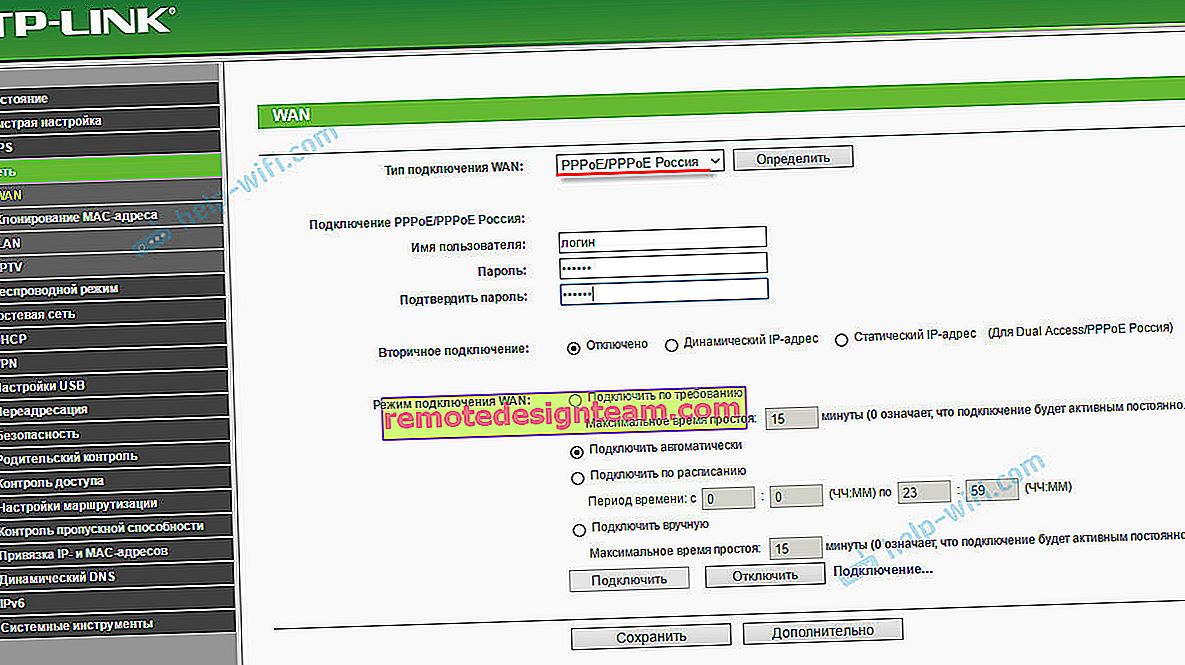
หากคุณยังต้องการเริ่มการเชื่อมต่ออินเทอร์เน็ตบนคอมพิวเตอร์ผ่านเราเตอร์คุณต้องกำหนดให้เราเตอร์เข้าสู่โหมดบริดจ์ จริงฉันไม่เข้าใจว่าทำไมต้องทำเช่นนี้
ฉันคิดว่าเราพบข้อผิดพลาด 651 หรือมากกว่านั้นด้วยลักษณะที่ปรากฏเมื่อเชื่อมต่อผ่านเราเตอร์
ข้อผิดพลาด "โมเด็มหรืออุปกรณ์สื่อสารอื่น ๆ รายงานข้อผิดพลาด" เมื่อเชื่อมต่อสายเคเบิลเข้ากับพีซีหรือแล็ปท็อปโดยตรง
โซลูชันเหล่านี้จะมีประโยชน์เมื่อเชื่อมต่ออินเทอร์เน็ตโดยไม่มีอุปกรณ์เพิ่มเติม (ยกเว้นเราเตอร์ในโหมดบริดจ์) โดยตรงกับคอมพิวเตอร์ของคุณ
ก่อนจะเปลี่ยนการตั้งค่าใด ๆ ฉันยังคงแนะนำให้คุณตรวจสอบว่ามีปัญหาใด ๆ ที่ด้านข้างของ ISP
รีเซ็ตการตั้งค่าเครือข่ายลบการเชื่อมต่อบรอดแบนด์และกำหนดค่าใหม่
คุณสามารถลบการเชื่อมต่อ ISP คุณภาพสูงและสร้างขึ้นใหม่ได้ แต่จะดีกว่าถ้ารีเซ็ตการตั้งค่าเครือข่าย (TCP / IP) แล้วสร้างการเชื่อมต่อใหม่
หากคุณมี Windows 10 คุณสามารถรีเซ็ตเครือข่ายได้ตามคำแนะนำนี้ หากเป็น Windows 7 หรือ Windows 8 ให้เรียกใช้พรอมต์คำสั่งในฐานะผู้ดูแลระบบและเรียกใช้คำสั่งต่อไปนี้:
รีเซ็ต netsh winsock
netsh int ip รีเซ็ต c: \ resetlog.txt
เรารีบูตคอมพิวเตอร์และสร้างการเชื่อมต่อความเร็วสูงขึ้นใหม่ ฉันเขียนไว้ในบทความวิธีการตั้งค่าอินเทอร์เน็ตใน Windows 10 ทุกอย่างง่ายมาก
คุณต้องเปิด "Network and Sharing Center" ในการดำเนินการนี้ให้คลิกขวาที่ไอคอนการเชื่อมต่ออินเทอร์เน็ต (บนแผงการแจ้งเตือน) และเลือกรายการที่เหมาะสม ในหน้าต่างใหม่คลิกที่ "สร้างและกำหนดค่าการเชื่อมต่อหรือเครือข่ายใหม่"
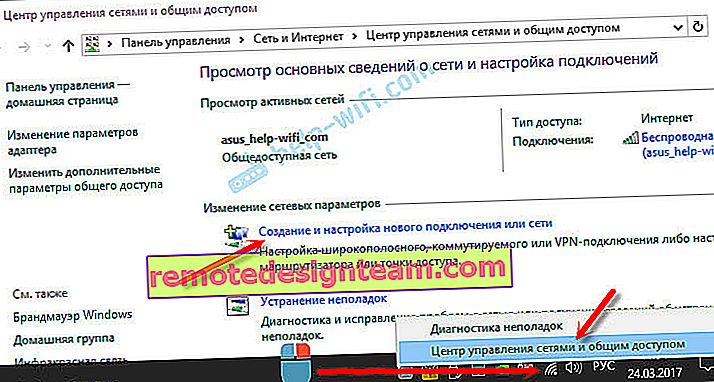
ถ้าอย่างนั้นทุกอย่างเป็นมาตรฐาน (คลิกเพื่อขยายภาพ):
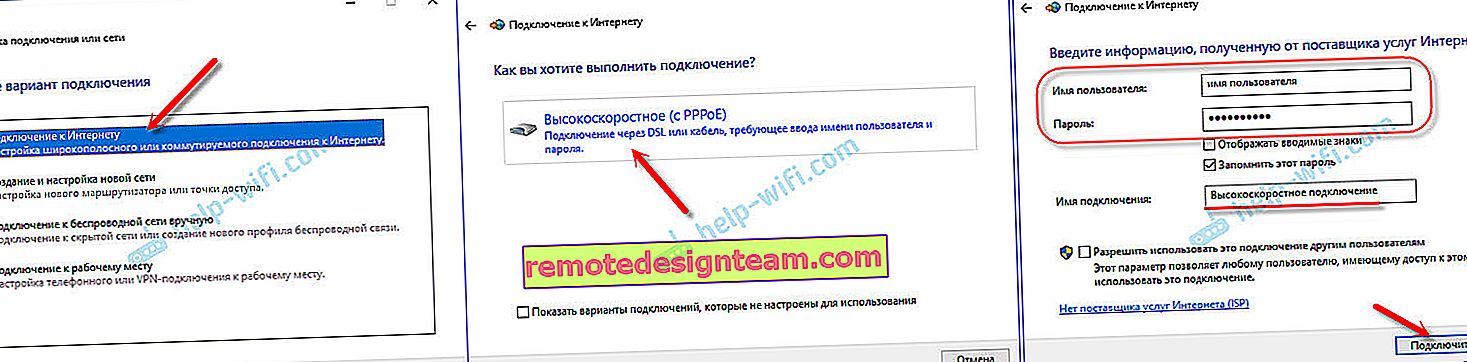
ข้อผิดพลาด 651 อาจไม่ปรากฏขึ้นและคุณจะสามารถเชื่อมต่ออินเทอร์เน็ตได้
ปิดใช้งานโปรโตคอล TCP / IPv6 ในคุณสมบัติการเชื่อมต่อ PPPoE
มีข้อมูลว่าวิธีนี้ใช้ได้ผล ไปที่ "Control Panel \ Network and Internet \ Network Connections" หรือ "Network and Sharing Center" และทางด้านซ้าย "Change adapter settings" จากนั้นคลิกขวาที่การเชื่อมต่อ PPPoE และเลือก "Properties"
ไปที่แท็บ Networking ยกเลิกการเลือกคอมโพเนนต์ IP เวอร์ชัน 6 (TCP / IPv6) แล้วคลิกตกลง
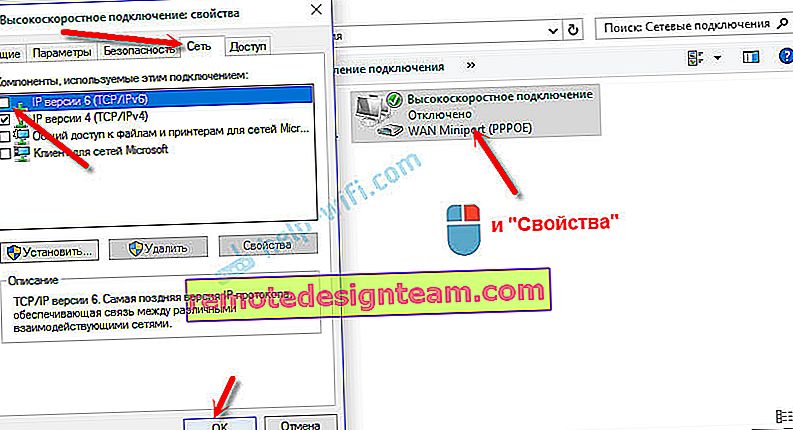
หลังจากนั้นเราพยายามเริ่มการเชื่อมต่ออินเทอร์เน็ต
การเปลี่ยนพารามิเตอร์ในรีจิสทรี
ฉันไม่แน่ใจว่าวิธีนี้จะใช้ได้กับ Windows เวอร์ชันปกติหรือไม่ (เนื่องจากใช้ได้กับ Windows เวอร์ชันเซิร์ฟเวอร์) แต่คุณสามารถลองได้
ก่อนอื่นคุณต้องไปที่ตัวแก้ไขรีจิสทรี ในการดำเนินการนี้ให้กดคีย์ผสม Win + R ป้อนคำสั่ง regedit แล้วคลิก "ตกลง"
ไปที่ส่วน:
HKEY_LOCAL_MACHINE \ SYSTEM \ CurrentControlSet \ Services \ Tcpip \ Parameters
คลิกขวาที่พื้นที่ว่างแล้วเลือก New DWORD (32-bit) Value ชื่อพารามิเตอร์ถูกตั้งค่าเป็น EnableRSS และค่าคือ 0 (ศูนย์)
สร้างพารามิเตอร์อื่นชื่อ DisableTaskOffload แต่มีค่าเป็น 1
หลังจากนั้นคุณต้องรีสตาร์ทคอมพิวเตอร์ เริ่มการเชื่อมต่อความเร็วสูง คุณอาจไม่เห็นข้อผิดพลาด 651 อีกต่อไป
วิธีแก้ไขเพิ่มเติมสำหรับข้อผิดพลาด 651
- ปิดการใช้งานโปรแกรมป้องกันไวรัสของ บริษัท อื่นสักครู่ (หากติดตั้งไว้) ปิดใช้งานไฟร์วอลล์ในตัวของ Windows ด้วย ไม่ใช่เรื่องแปลกที่พวกเขาจะบล็อกการเชื่อมต่ออินเทอร์เน็ตความเร็วสูงของคุณ
- ไปที่ตัวจัดการอุปกรณ์และบนแท็บ "อะแดปเตอร์เครือข่าย" ตรวจสอบอะแดปเตอร์การ์ดเครือข่าย คุณสามารถลองอัปเดตไดรเวอร์การ์ดเครือข่าย วิธีที่ดีที่สุดคือดาวน์โหลดไดรเวอร์จากเว็บไซต์อย่างเป็นทางการและเรียกใช้การติดตั้ง
- อย่าลืมผู้ให้บริการของคุณ อย่างแม่นยำมากขึ้นว่าปัญหาอาจอยู่ข้างเขา
หากคุณมีข้อมูลเพิ่มเติมเกี่ยวกับการแก้ไขข้อผิดพลาด 651 อย่าลืมแบ่งปันในความคิดเห็นด้านล่าง นอกจากนี้คุณยังสามารถฝากคำถามไว้ที่หัวข้อของบทความได้ฉันจะตอบและพยายามช่วยอย่างแน่นอน









